操作系统-【预备学习-1】(Linux 文件目录)
文章目录
- 相关知识
- 目录结构
- 进入目录
- 补充
- 查看目录
- 创建文件
- 删除文件
- 创建文件夹
- 删除文件夹
- 文件和文件夹拷贝
- 文件和文件夹移动/重命名
- 任务要求
相关知识
目录结构
Linux 文件系统是树形层次结构,具体如下图所示,最重要的是根目录(/)。
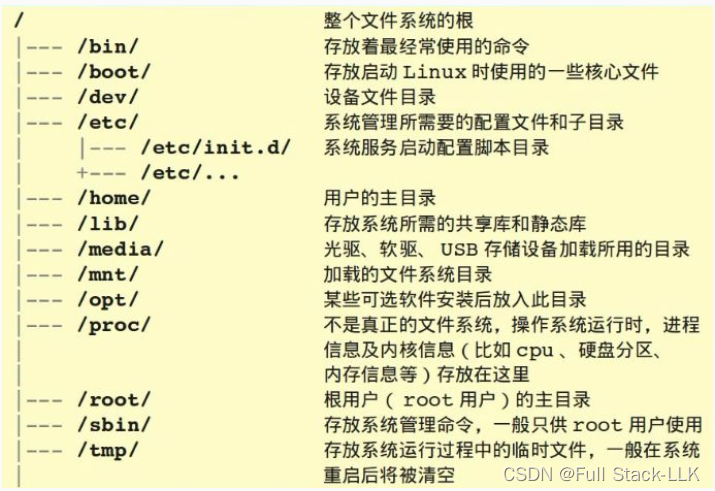
Linux命令行也叫终端,在命令行中只用键盘操作。
打开命令行之后可以看到当前用户以及所在目录。
root指的是用户名,~是用户的主目录,使用pwd可以查看当前所在目录。

进入目录
切换目录的命令是cd,例如切换到根目录下就是:cd /,输入完毕之后回车就会执行该命令了。

在Linux中路径也分为绝对路径和相对路径,绝对路径指的是从根目录开始计算路径,相对路径是从当前所在目录开始计算路径。
例如:切换到/root/os/linux-0.11-lab目录下,而当前在/root目录下。
切换目录的方式有两种,一种是通过相对路径切换:以当前目录为起点去切换。
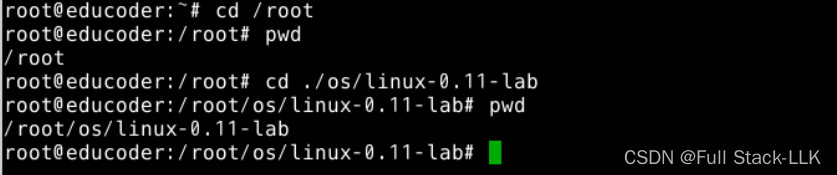
一种是通过绝对路径切换:以根目录为起点去切换。
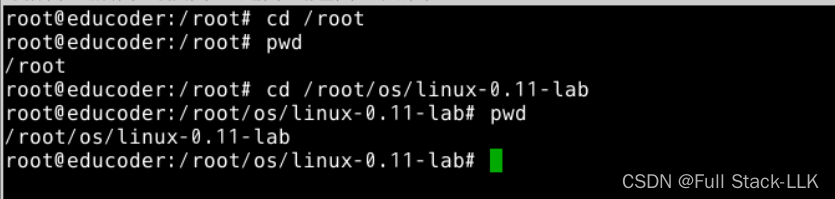
cd 的使用方法总结在下方:
cd 进入用户主目录;
cd ~ 进入用户主目录;
cd - 返回进入此目录之前所在的目录;
cd .. 返回上级目录(若当前目录为”/“,则执行完后还在”/“;”..”为上级目录的意思);
cd ../.. 返回上两级目录;
cd !$ 把上个命令的参数作为cd参数使用。
补充
命令行中那么多命令,肯定是无法记住全部的,所以补全命令是非常好用的一个帮手,命令记不全的时候或者路径记不全的时候直接按两次Tab键就会出现当前可用的选项,完全可以说是最好用的帮手。
例如:记不全路径,可以使用按两次 Tab 查看有哪些目录可选。
(注意:由于 Linux 中目录也被当成文件,所以在不知道的情况下切换到一个文件中是会报错的。)

查看目录
进入目录之后使用ls命令查看当前目录下的内容。
ls命令的可用参数:
- –l 以长格式显示文件和目录信息,包括权限、所有者、大小、创建时间等。数、所有者、组、文件大小和文件的最后修改时间等;
- -a:显示所有文件和文件夹(包括隐藏文件/文件夹)。
ll会列出该文件下的所有文件信息,包括隐藏的文件,而ls -l只列出显式文件,这两个命令还是不等同的
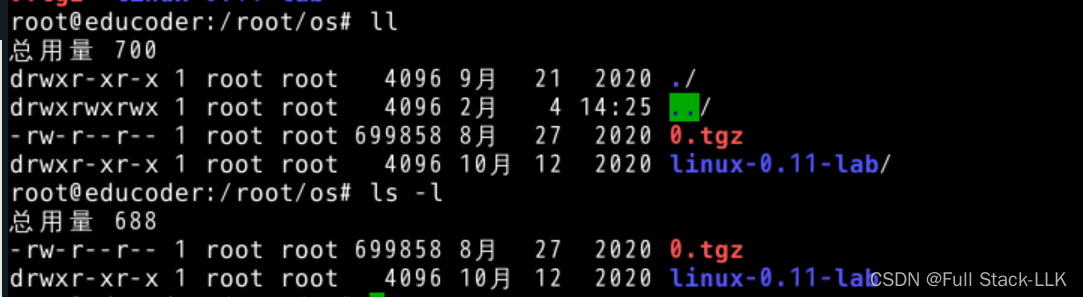
如果在后面添加路径就可以查看指定路径下的文件,不需要切换到该路径下才能查看。

创建文件
Linux 中创建文件的常用命令是touch,命令格式如下:
touch filename
有时可能需要创建一个空的文件的情况。在这种情况下,可以使用touch命令来轻松创建一个空文件。
例如:创建一个新的文件testfile可以使用如下命令。
touch testfile

如果想同时创建多个文件也可以使用touch命令完成,具体格式如下:
touch file1 file2 …
只需将不同的文件名用空格分隔即可完成创建多个文件。
删除文件
Linux中常用的删除文件的命令是rm,使用格式如下:
rm [命令选项] filename
常用命令选项:
- -f:强制删除文件;
- -r或-R:递归处理,将指定目录下的所有文件与子目录一并处理;
- -i:删除已有文件之前先询问用户。
例如,删除我们刚刚创建的文件testfile可以使用如下命令。
rm -f testfile

创建文件夹
Linux中创建文件夹命令是mkdir,命令格式如下:
mkdir [命令选项] dirname
常用命令选项: -p或–parents 若所要建立目录的上层目录目前尚未建立,则会一并建立上层目录;
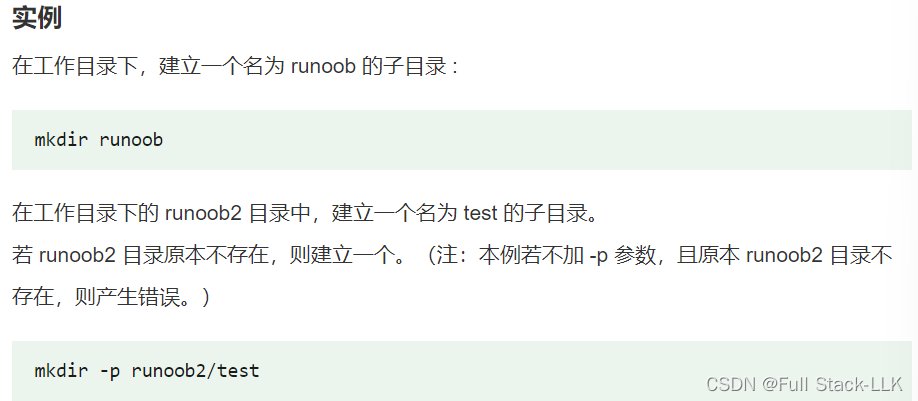
例如:我们新创建一个文件夹testdir可以使用如下命令。
mkdir testdir
因为新创建的文件夹是一个空的文件夹,所以使用ls -l显示的结果是空。

删除文件夹
Linux中删除文件夹的命令是rmdir或者rm -r,命令格式如下:
rmdir [命令选项] dirname
常用命令选项:-p或–parents:删除指定目录后,若该目录的上层目录已变成空目录,则将其一并删除;
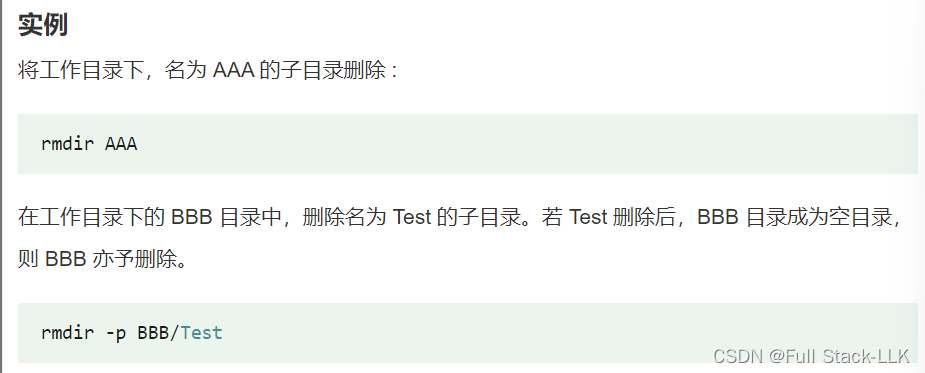
例如:将刚刚新创建的文件夹testdir删除可以使用如下命令。
rmdir testdir
文件和文件夹拷贝
Linux使用cp命令用来将一个或多个源文件或者目录复制到指定的目录中,命令格式如下:
cp [命令选项] 源文件 目的文件
常用命令选项:
- -f:强行复制文件,不论目标文件是否已存在;
- -i:覆盖既有文件之前先询问用户;
- -p:保留源文件或目录的属性;
- -R/r:递归处理,将指定目录下的所有文件与子目录一并处理。如果要复制目录,需要使用该选项。
例如:新建一个文件newfile和一个文件夹newdir,将newfile复制到newdir目录下。具体命令如下。
touch newfile
mkdir newdir
cp newfile newdir
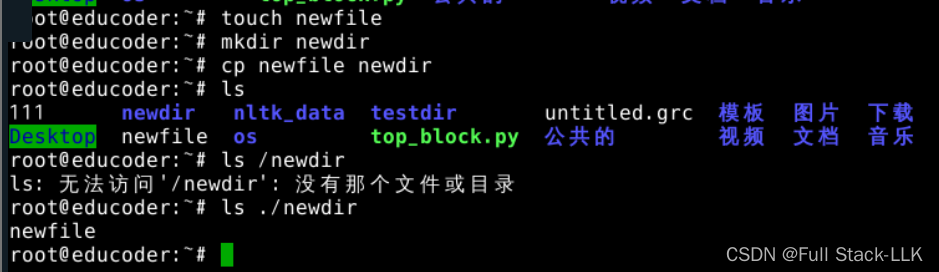
文件和文件夹移动/重命名
Linux 使用mv命令用来对文件或目录重新命名,或者将文件从一个目录移到另一个目录中,命令格式如下:
mv [命令选项] 源文件 目标文件
常用命令选项:
- -f:如果指定移动的源目录或文件与目标的目录或文件同名,不会询问,直接覆盖旧文件
- -i:如果指定移动的源目录或文件与目标的目录或文件同名,则会先询问是否覆盖旧文件,输入 y 表示直接覆盖,输入 n 表示取消该操作。
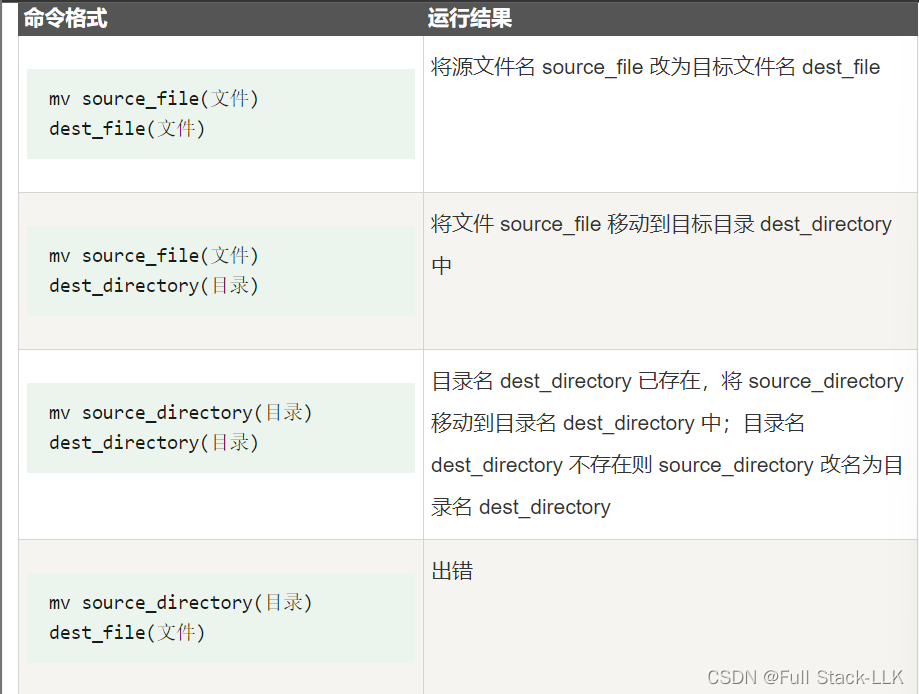
例如:新建一个文件newfile和一个文件夹newdir,将newfile剪切到newdir目录下,并重新命名为newfileCpy。(目的文件不带路径是直接对源文件重命名,待路径会移动然后重命名)具体命令如下。
touch newfile
mkdir newdir
mv newfile newdir/ikun
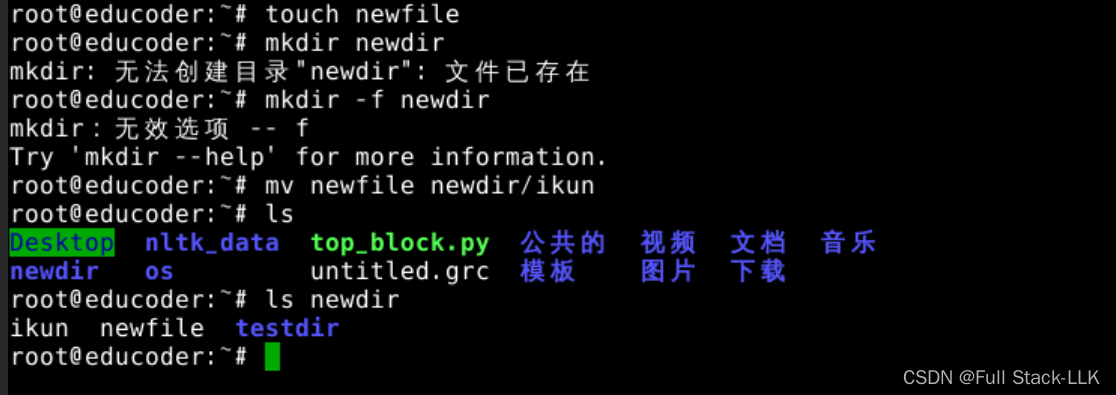
任务要求
1.在根目录下创建一个文件夹命名为linux;
2.在根目录下创建一个文件命名为hello.txt;
3.将文件复制到linux文件夹下,并且改名为1.txt;
4.删除根目录下的hello.txt。

